实验三(hadoop软件安装及环境通信配置)
实验三(hadoop软件安装)
实验理解:不论是 hadoop 还是 java python 这些软件想要在计算机上让计算机本身识别和运行,都是需要给计算机说明一下的,说明之后,他认识你是什么,你才可以运行,这里说明的具体实现就是在环境变量配置文件中配置相关属性即可。
相关软件:
1.linux虚拟机
- hadoop安装包(linux版)
步骤大致三步:
一:主机与linux虚拟机的通信
二:xftp链接虚拟机,上传hadoop安装包
三:解压,写入配置文件,最后验证一下,完成。
注意:其中 步骤1 的通信设置,只有在这个通信设置好了之后,你才可以使用 xshell 和 xftp 等软件进行访问。
所以 hadoop软件的安装很简单,我觉得本次实验就是这个步骤难,当然也是很好学的,难是因为有些个人电脑情况比较多,有的时候出现莫名其妙的问题,这里仅仅做了常规的操作,如果按照这种方式无法连接,请询问老师以及百度。
步骤1(主虚互通)
打开linux虚拟机,运行之后,通过命令行书写以下命令
在终端中输入如下命令
这里简要说明一下,centos分有很多版本,当前我们使用的是centos7这个版本,在centos6中,不只是命令有差异,这个网卡的配置文件名字也是不同的,如果你是别的centos版本,请看好你的名字再进行编辑。
进去之后的内容如下
4.接下来还需要在这个文件中写入网关 ,ip之类的信息
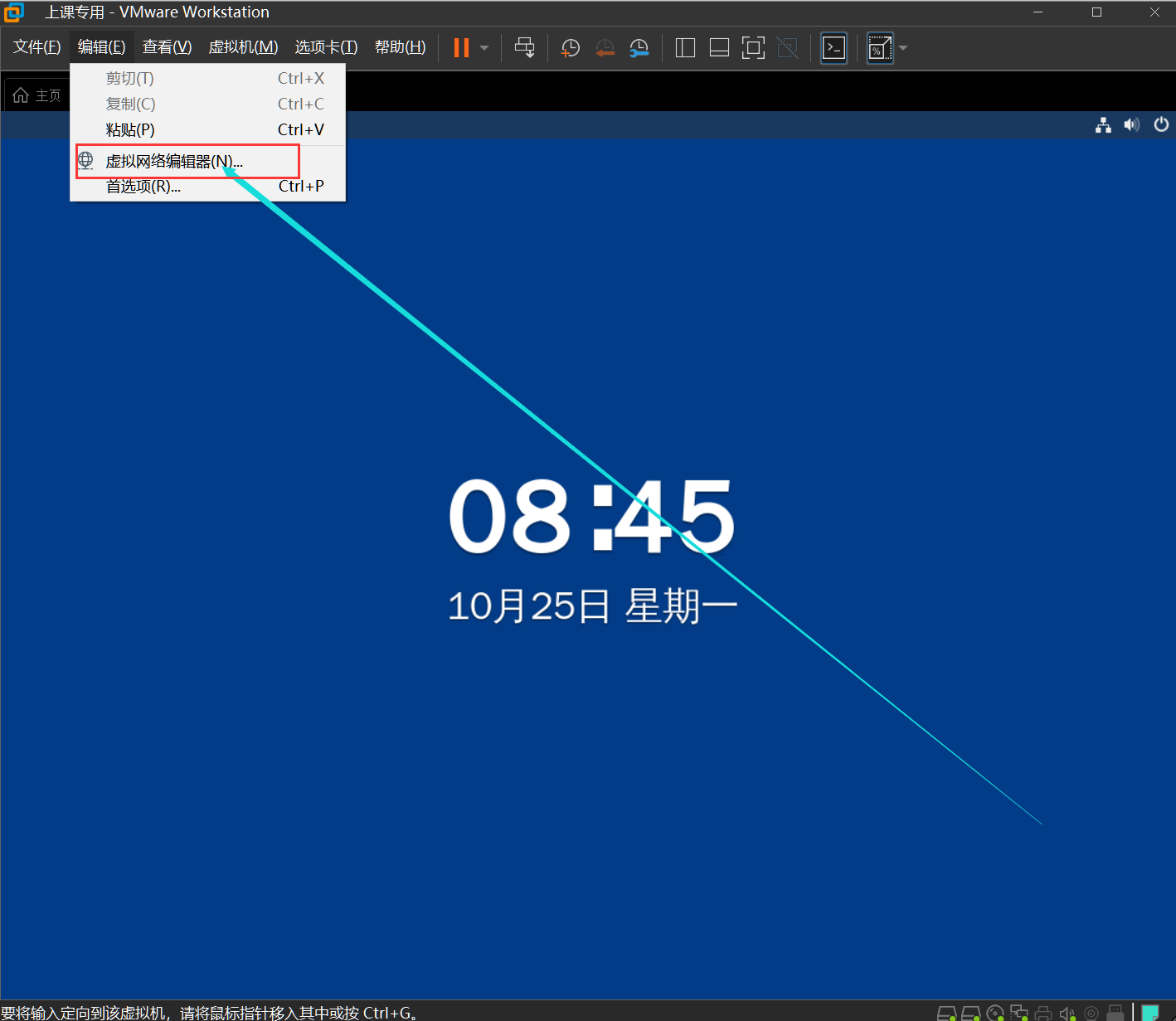
5.查看网段信息
6.写入网卡信息(ip最后一串序号,我这里是100,这个值可以在2-255中随便写一个)
7.接下来回到命令行执行 重启网卡,查看ip
8.随后 关闭linux的防火墙和windows的防火墙
关闭linux的防火墙
2.关闭linux的防火墙还不够,win的防火墙也需要关闭才行
9.接下来 我们可以测试一下,是否可以主虚通信
打开 xshell
然后确定 链接 输入 root账号和密码就可以了
这就链接上去了。
步骤2(上传hadoop安装包)
需要打开 xftp 链接工具,点击xshell上面的按钮即可打开xftp(你必须安装有xftp他才能打开,否则它会提示下载)

接下来他就自动连接上去了,双击最上面的.. 可以回退到根目录/然后在左侧找到hadoop的linux安装包,双击传输到linux系统中。
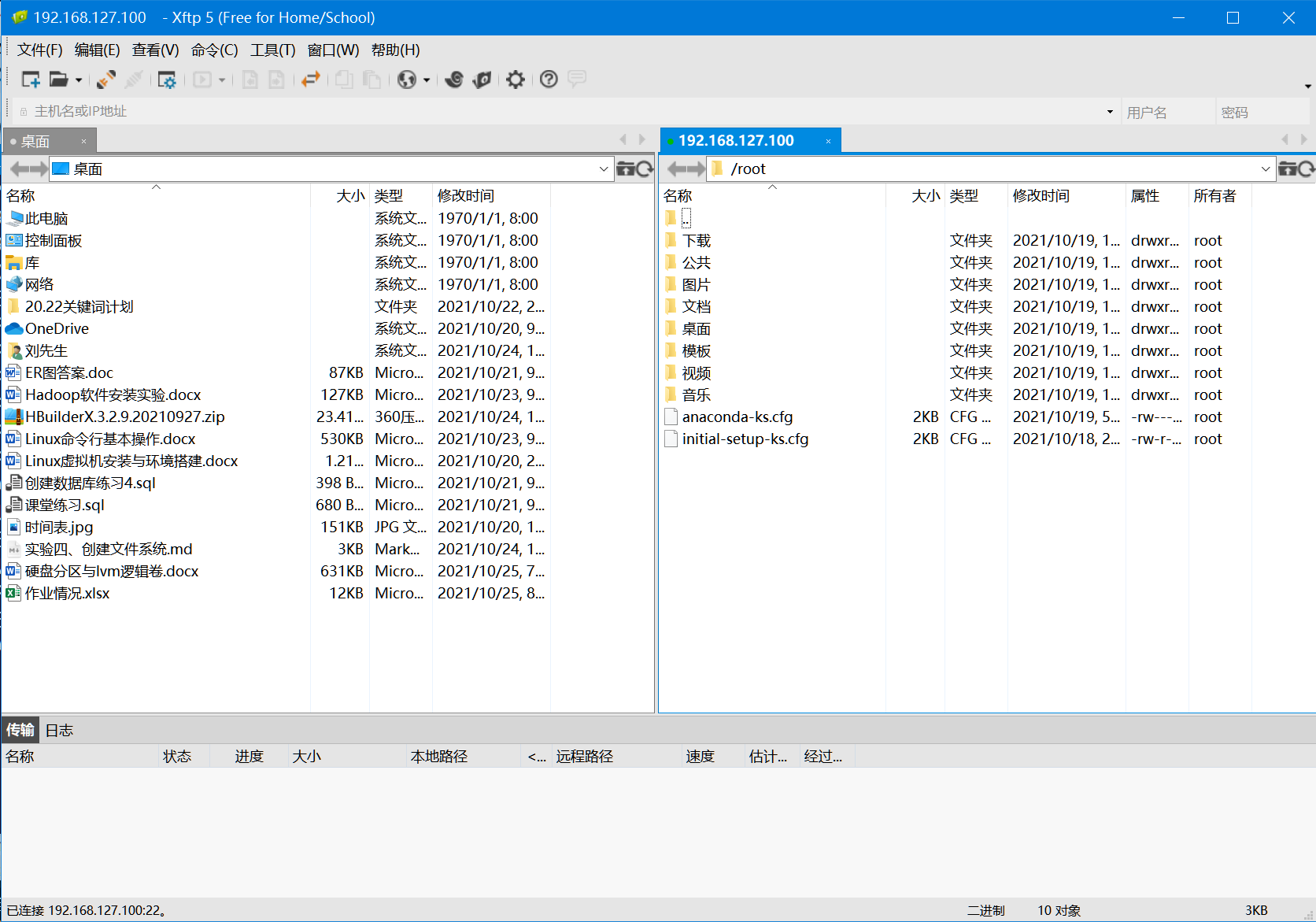
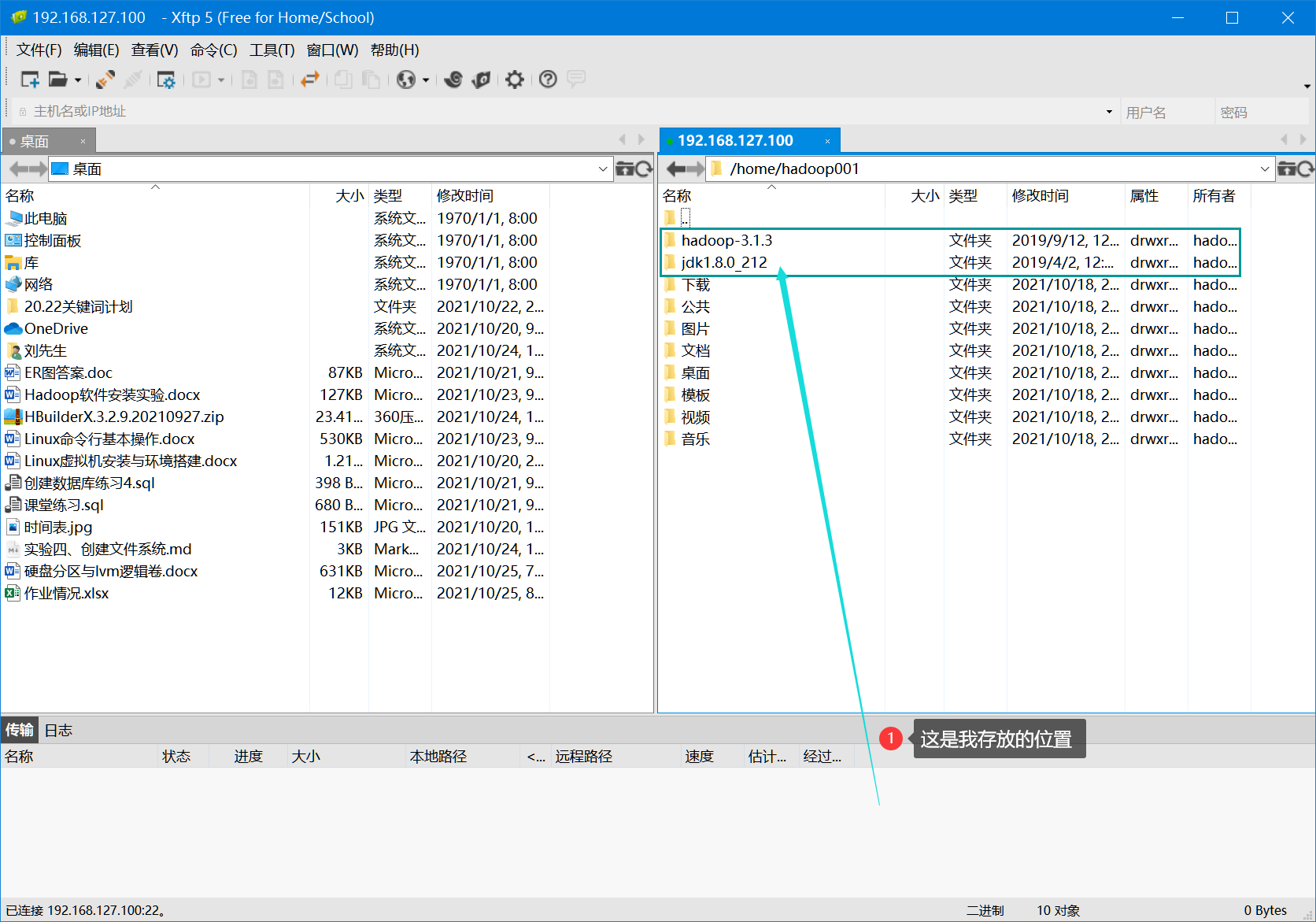
接下来打开 xshell
1. 通过xftp链接到****centos7 传hadoop压缩包到****/home/hadoop001/ 目录下
2. 通过 tar -zxvf hadoop****安装包名字 解压到当前目录
3. 进入这个hadoop软件根目录 pwd****之后 将路径复制一下
步骤3(写入配置文件)
4. 打开 /etc/profile 文件 shift+g 键入****I 最后一行输入

记得source /etc/profile 这样才会使配置文件生效。
最后我们测试一下:
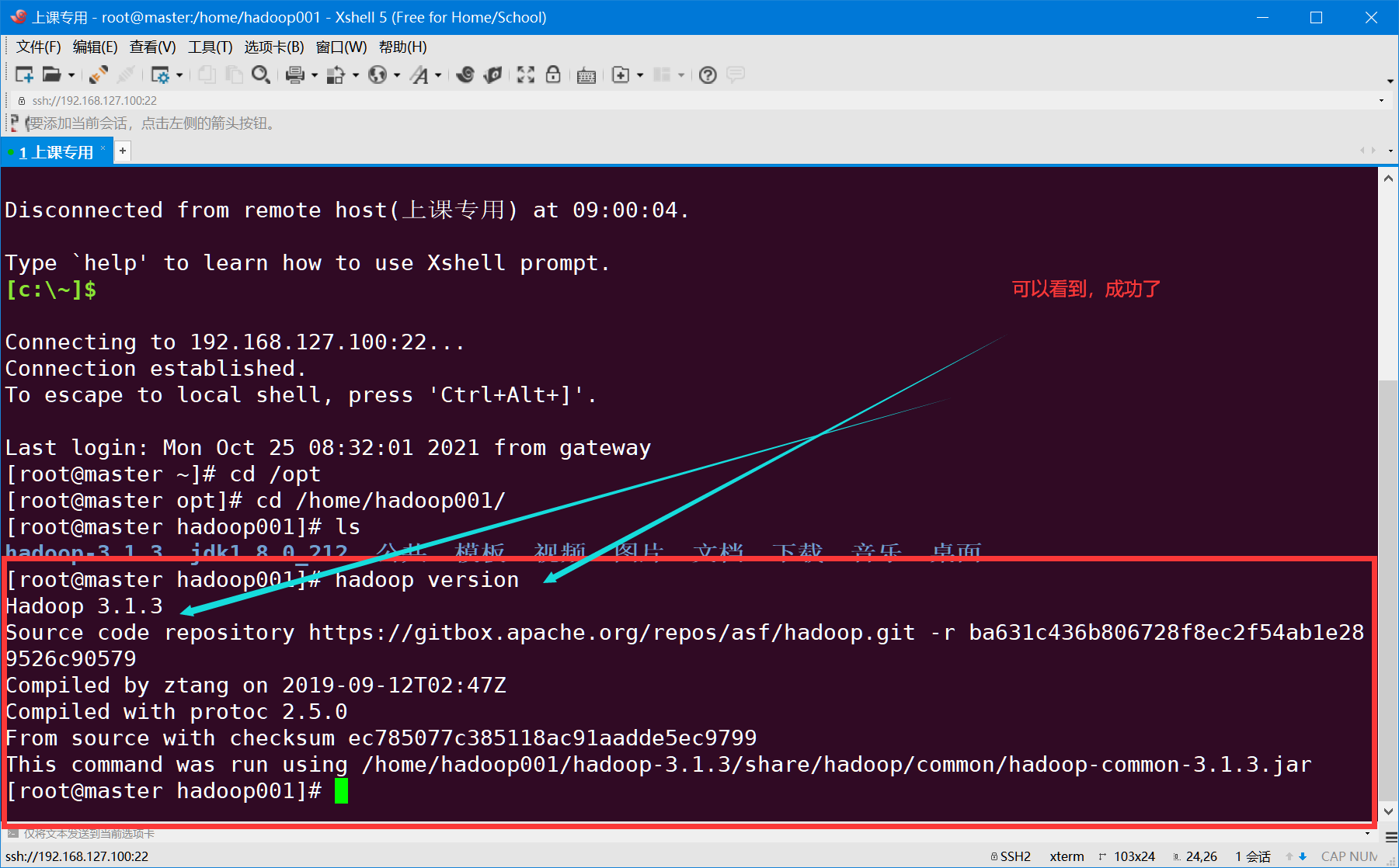
本文来自博客园,作者:刘盛哲的学习笔记,转载请注明原文链接:https://www.cnblogs.com/lszbk/p/15456983.html

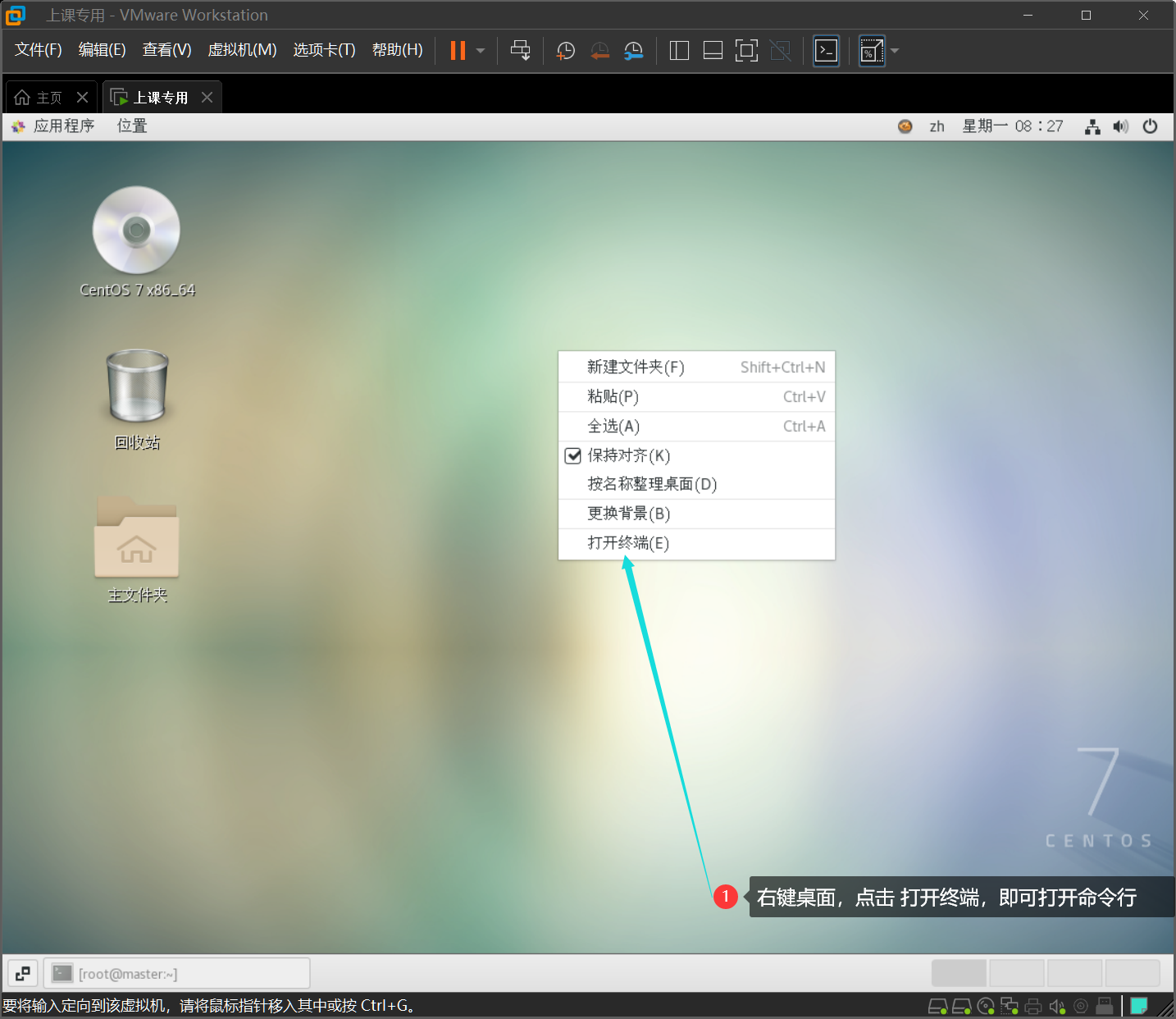
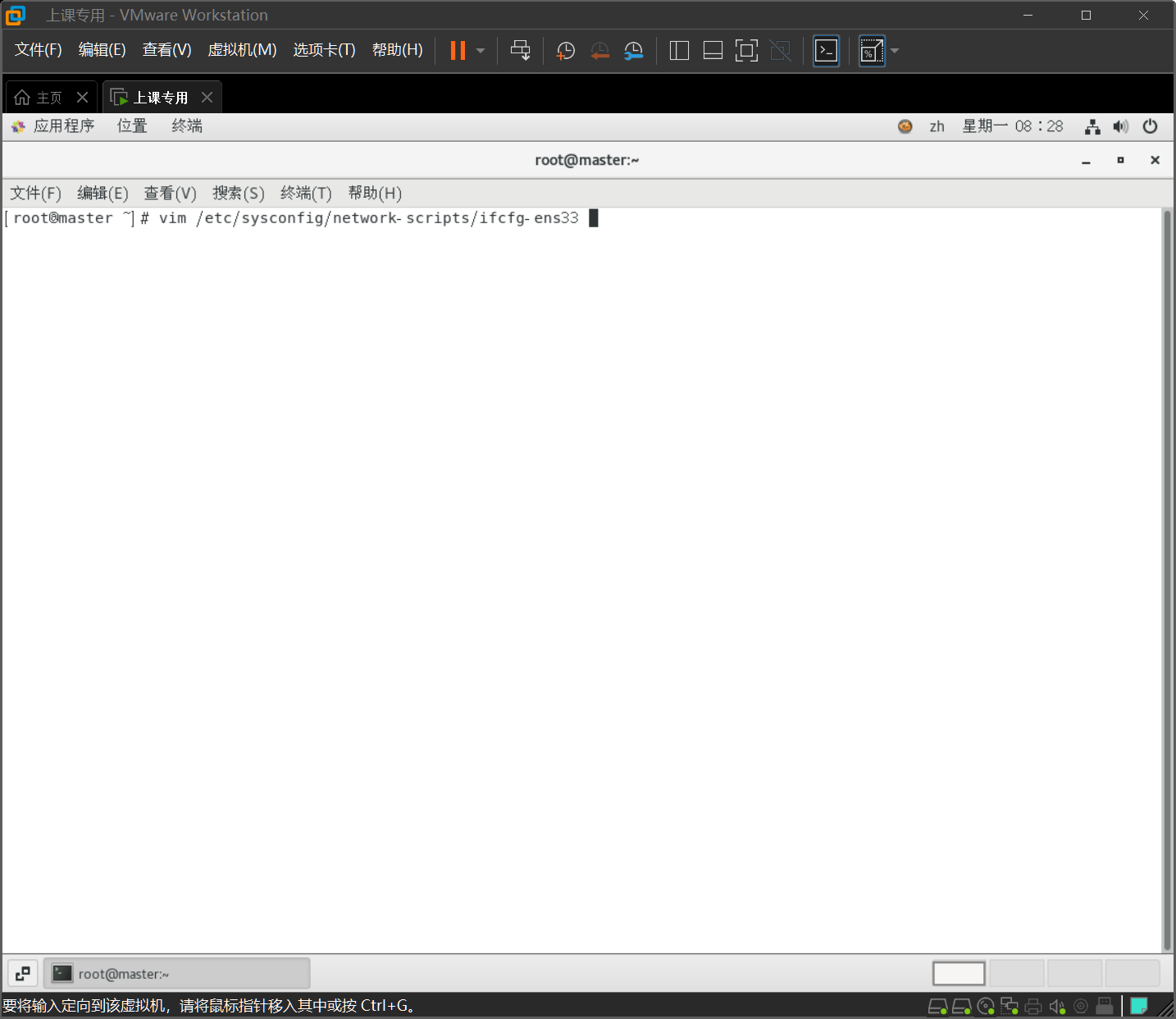
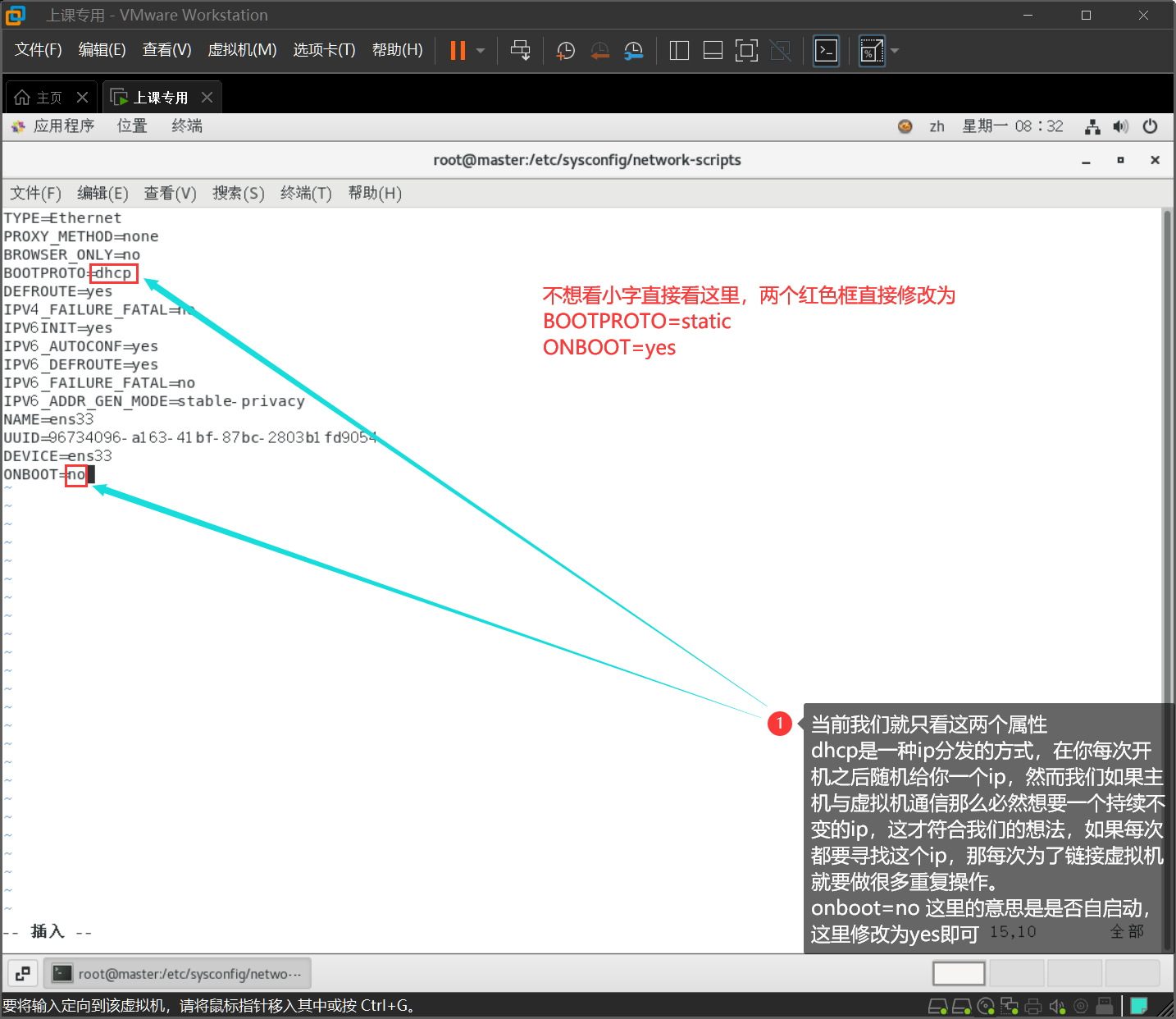
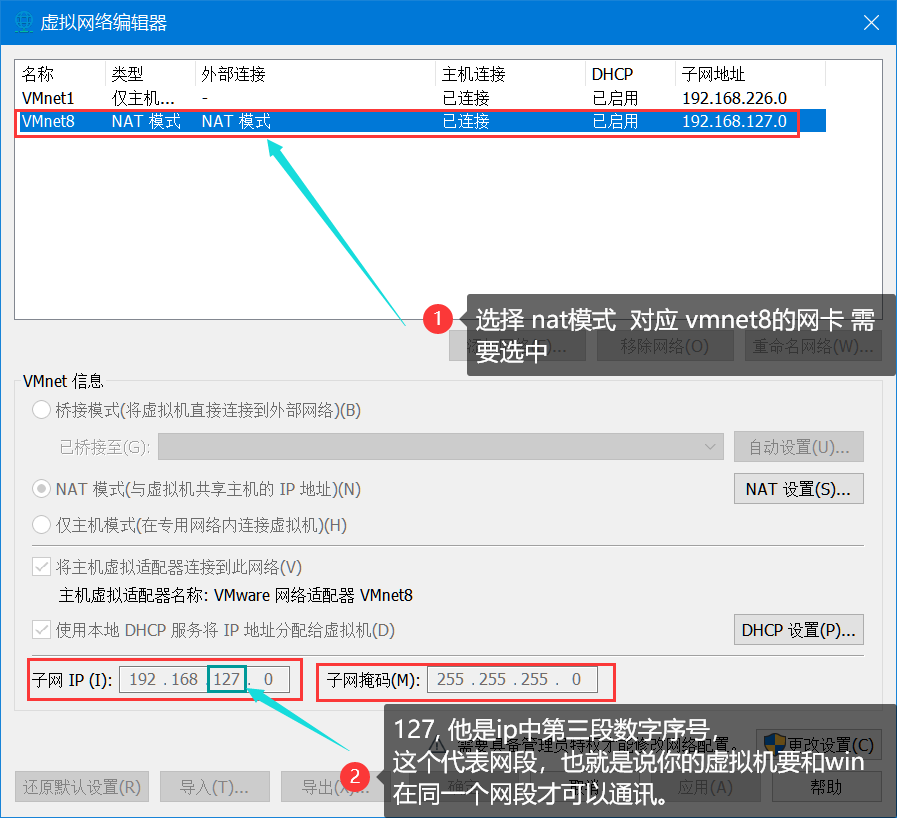
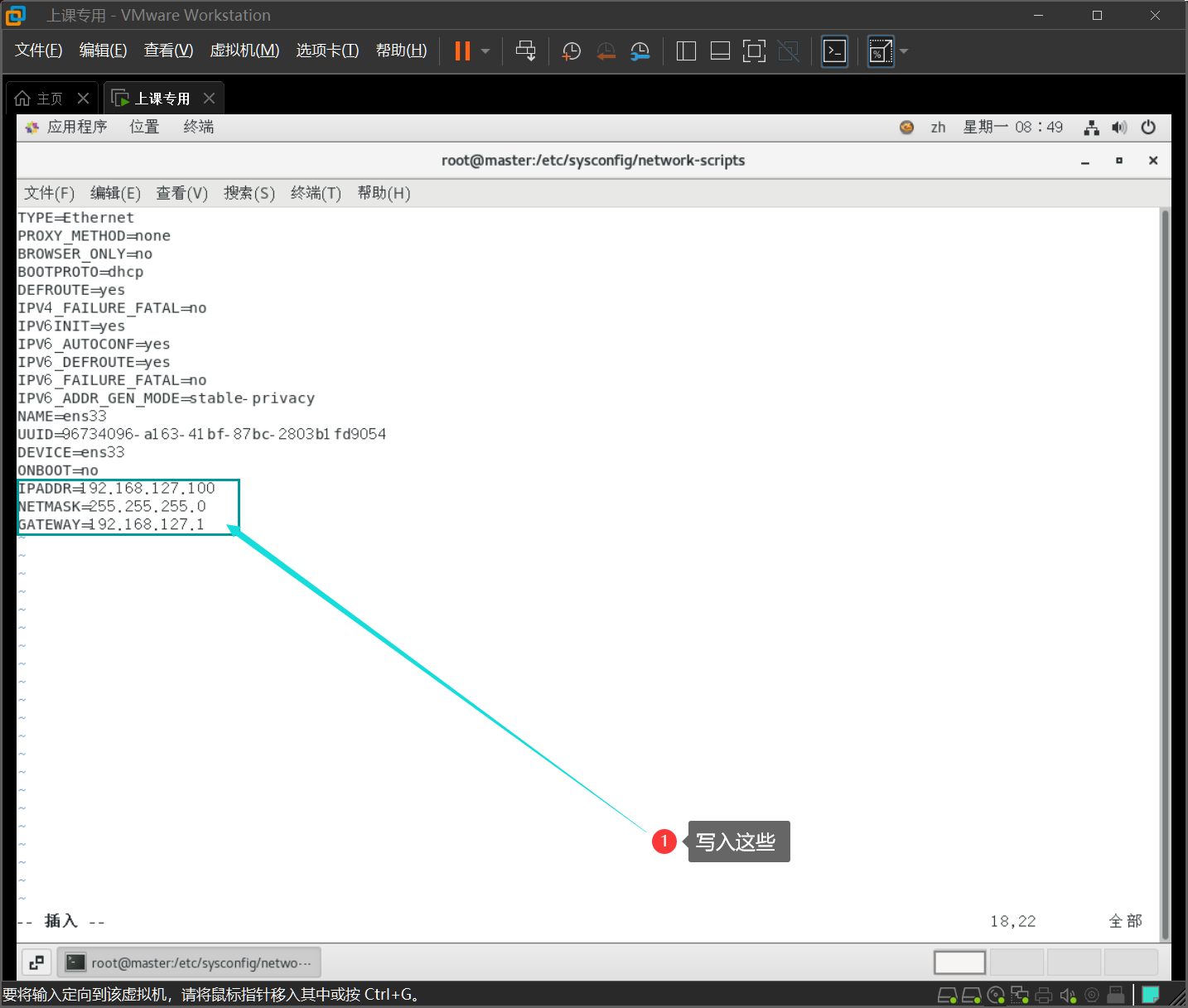
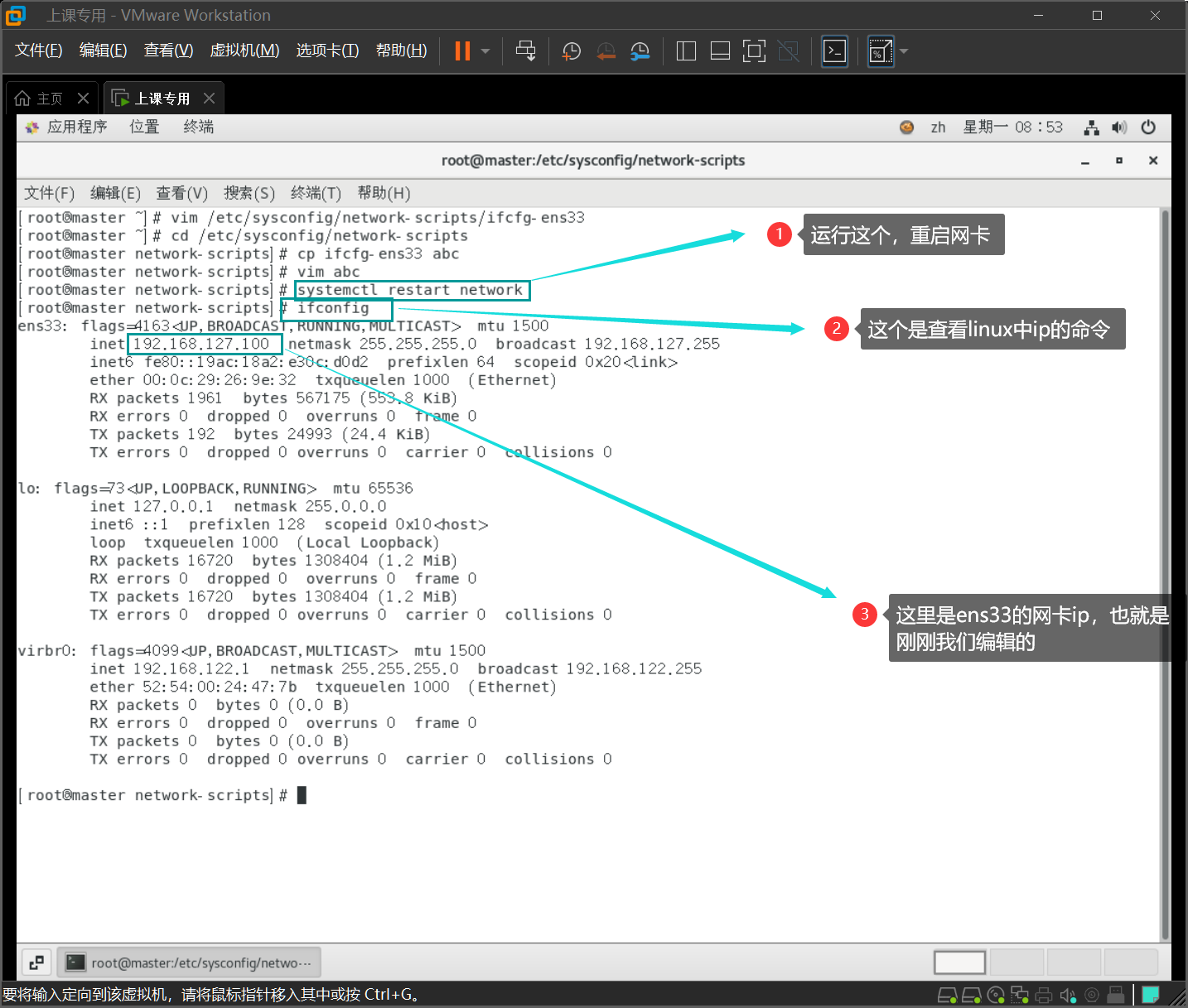
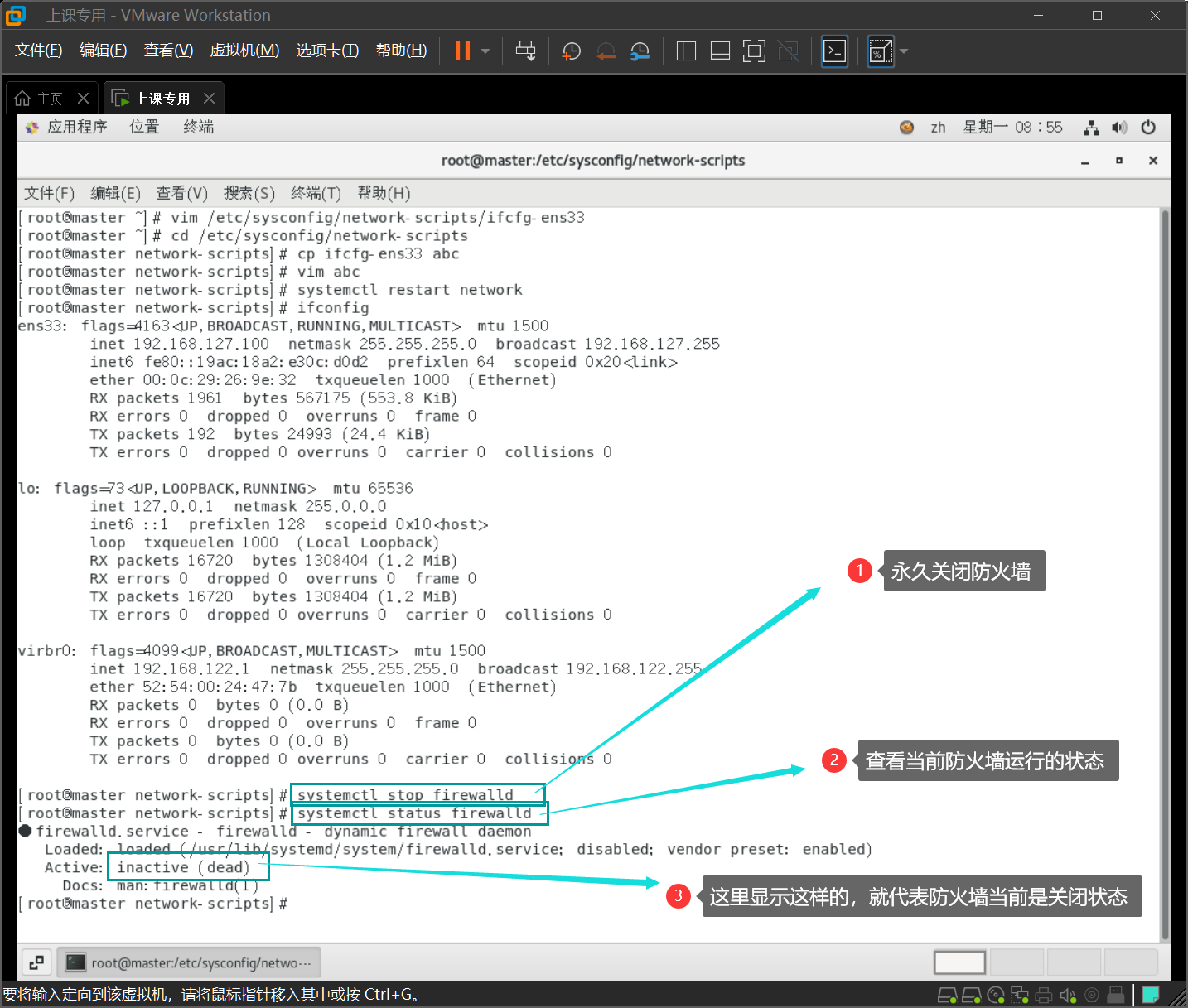
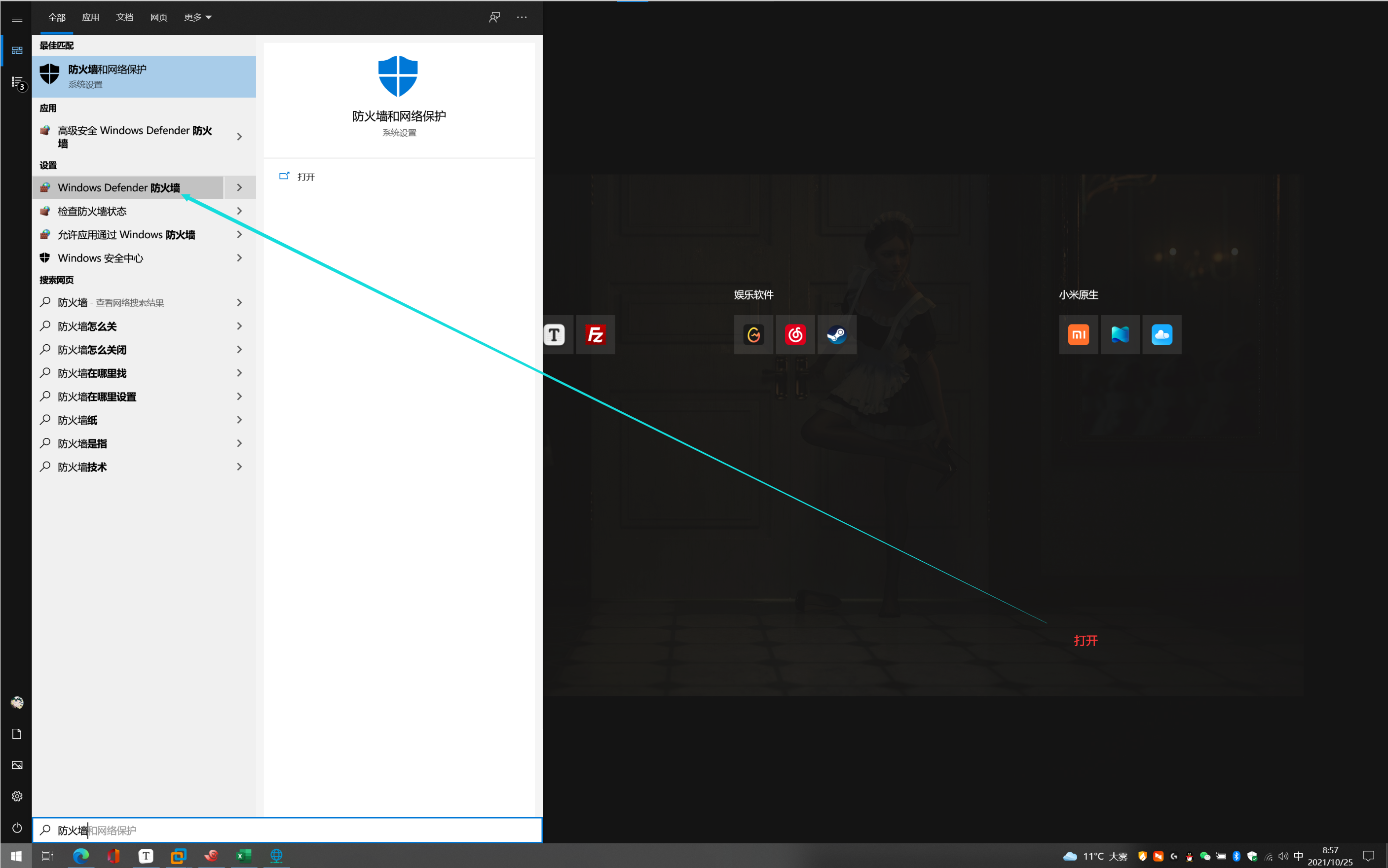
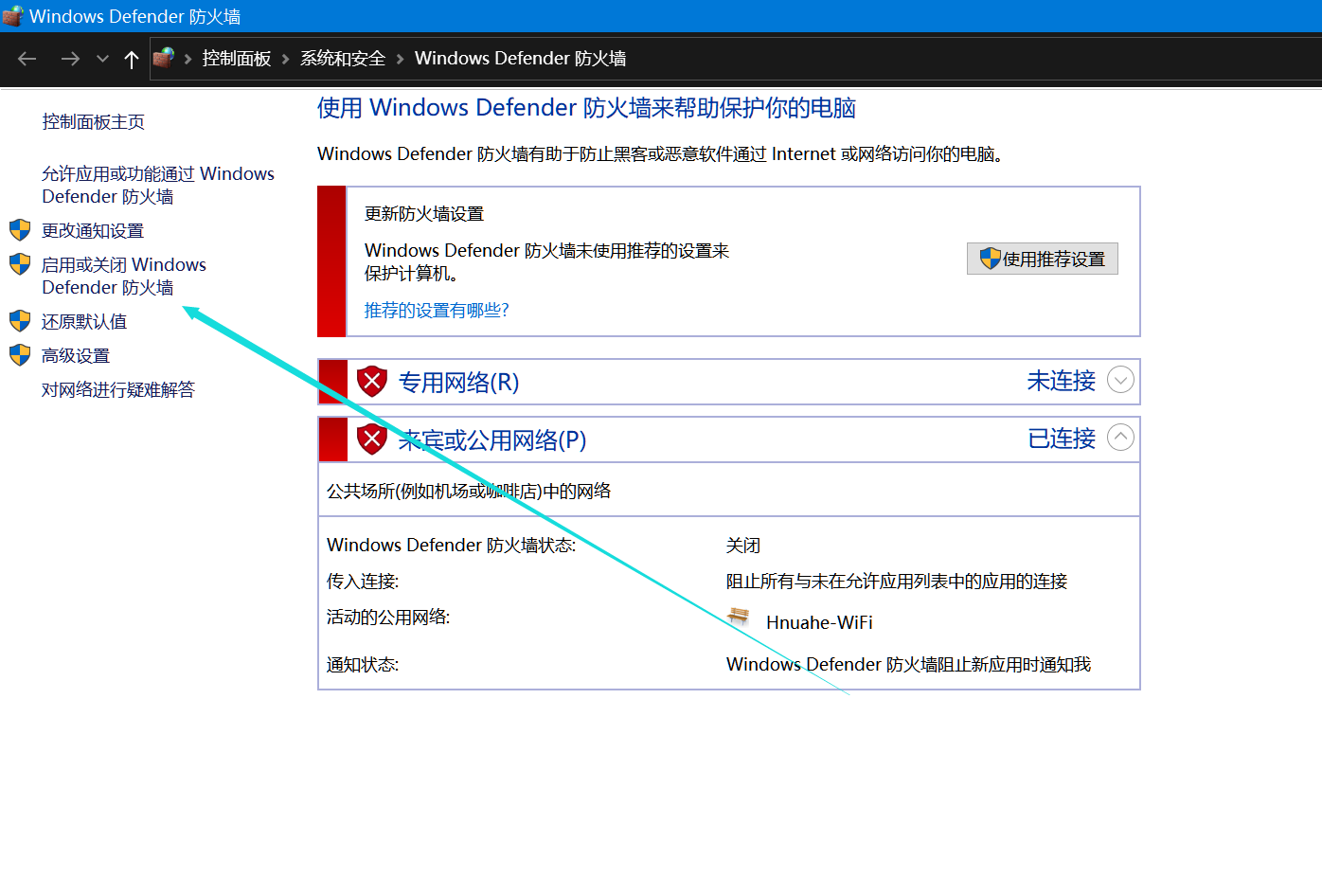
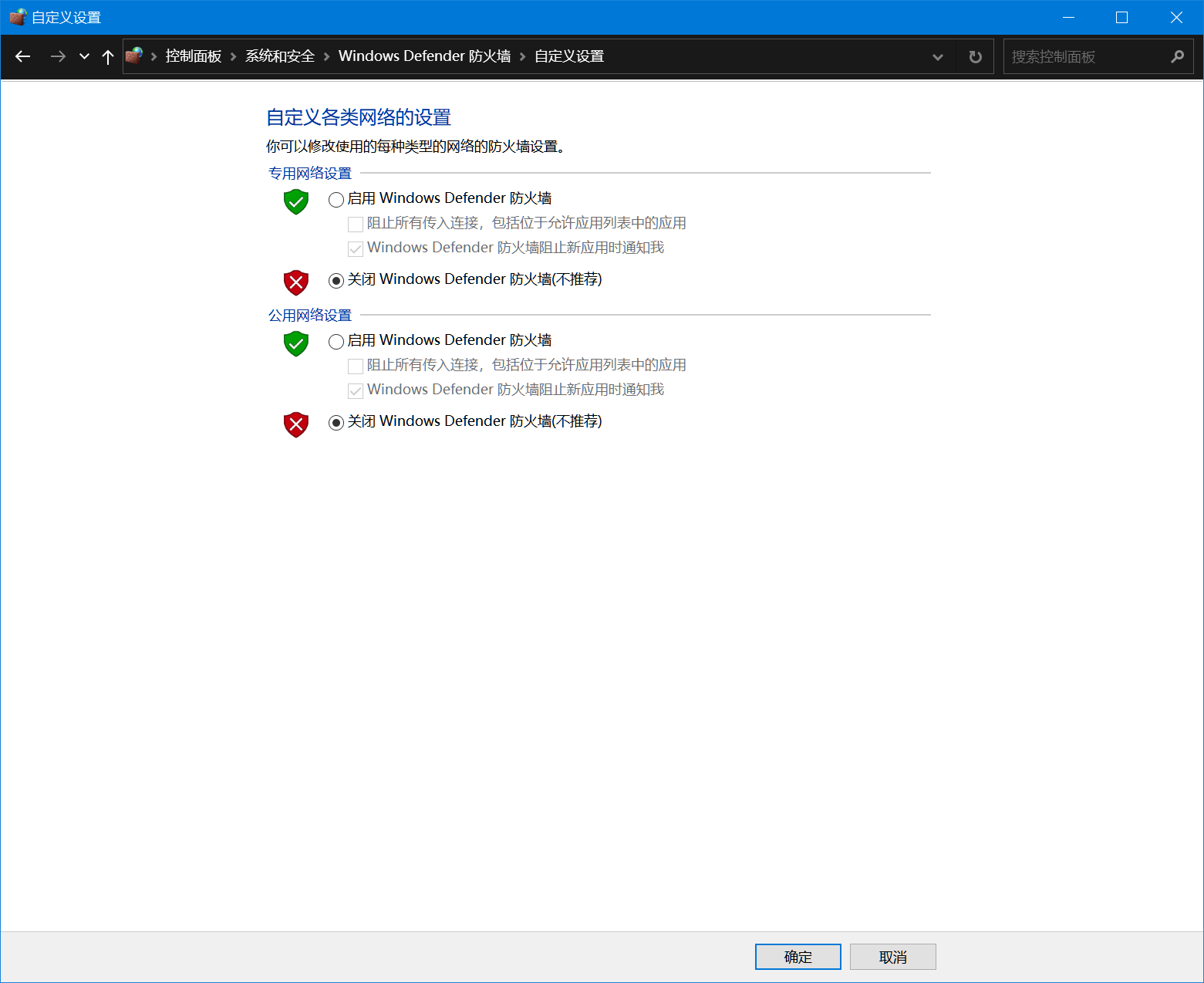

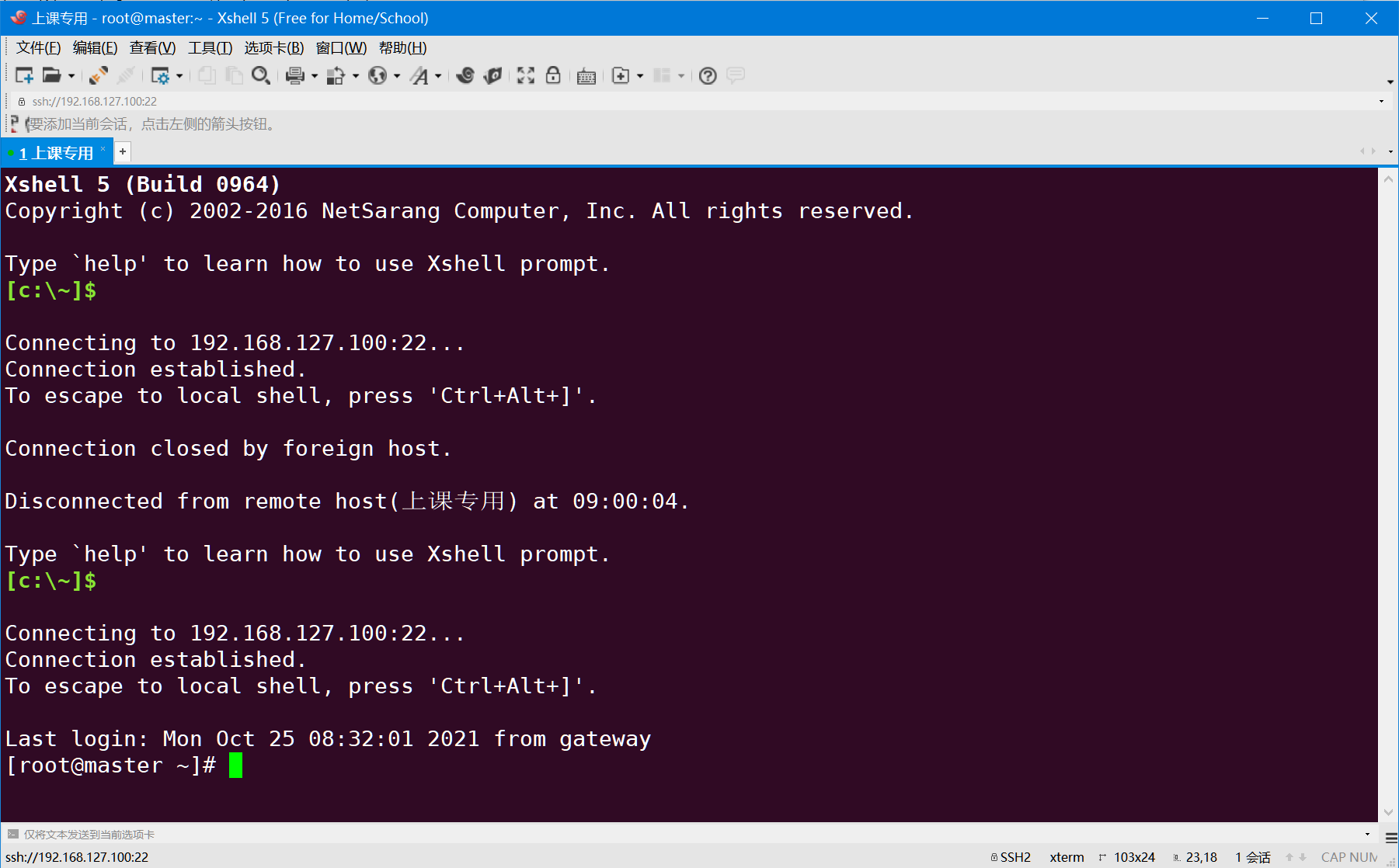

 浙公网安备 33010602011771号
浙公网安备 33010602011771号